PS调出一张丰富多彩的美女海报(2)
- 2021-05-11 00:19
- 来源/作者:硅谷动力/冬夜薇兰
- 己被围观 次
点击渐变颜色条渐变编辑器,如下设置颜色 得到这样的效果 3.选择椭圆工具设置颜色#fef49b,如下图绘制一个椭圆 给椭圆图层添加图层蒙版,选择一个柔角
点击渐变颜色条“渐变编辑器”,如下设置颜色
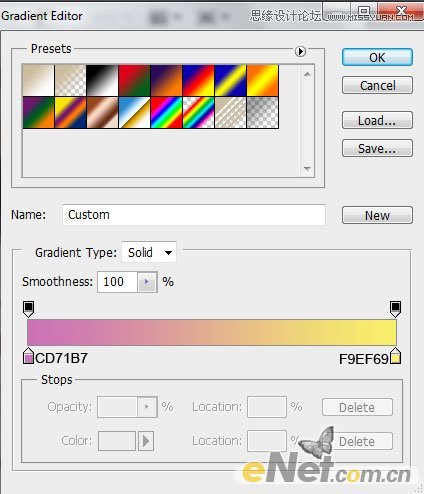
得到这样的效果

3.选择“椭圆工具”设置颜色#fef49b,如下图绘制一个椭圆

给“椭圆”图层添加图层蒙版,选择一个“柔角”画笔,涂抹椭圆
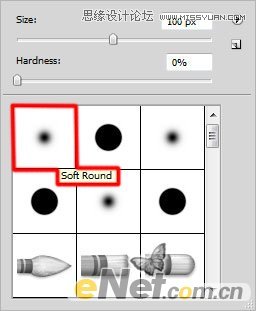
下面是隐藏部分椭圆后的效果

下面用同样的方法绘制多个椭圆,当然你也可以复制椭圆图层,并使用“自由变换”调整大小

同样的方法绘制其它椭圆

进行“渐变叠加”设置
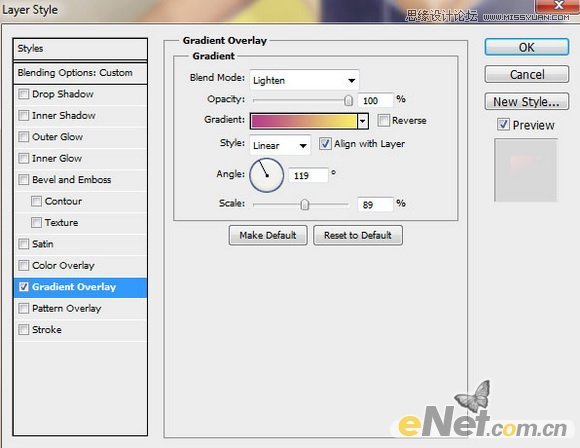
颜色设置
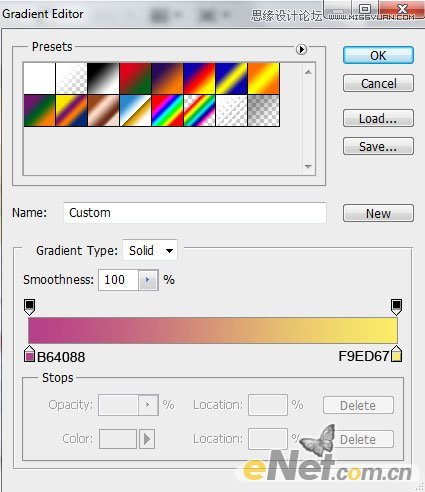
得到下面的结果

4.新建一个图层,选择“柔角笔刷”
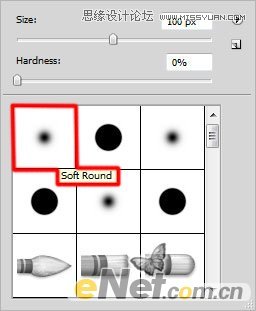
设置画笔为白色,不透明度为10%,在画布上添加淡淡的白色元素

(责任编辑:xiaochuan)
*PSjia.COM 倾力出品,转载请注明来自PS家园网(www.psjia.com)
上一篇:PS制作绚丽的超级英雄飞奔场景
下一篇:PS设计冬季促销广告设计教程




